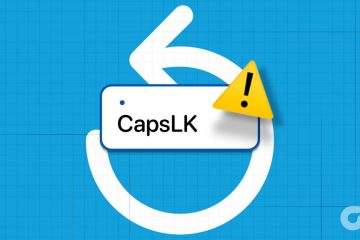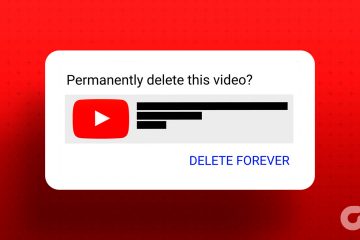Apple 憑藉其定制的 M1 芯片組席捲了計算機市場。而且,儘管已有幾年曆史,M1 MacBook Air 和 MacBook Pro 仍然是出色的筆記本電腦,具有出色的性能和耐用性。儘管如此,M1 Mac 有一個明顯的缺點,困擾著許多用戶。也就是說,您不能將多個外部顯示器連接到您的 M1 Mac。值得慶幸的是,有一個簡單的解決方法,您可以通過 DisplayLink 擴展塢連接多台顯示器。
DisplayLink 適配器可讓您將多台顯示器連接到您的 M1 Mac。您所要做的就是將擴展塢連接到您的 Mac 並將所有顯示器插入其中。無需額外設置。如果您想在 M1 Mac 上使用雙顯示器或三顯示器設置,可以購買一些與 DisplayLink 兼容的擴展塢。
在此之前,這裡有一些您可能感興趣的其他文章 –
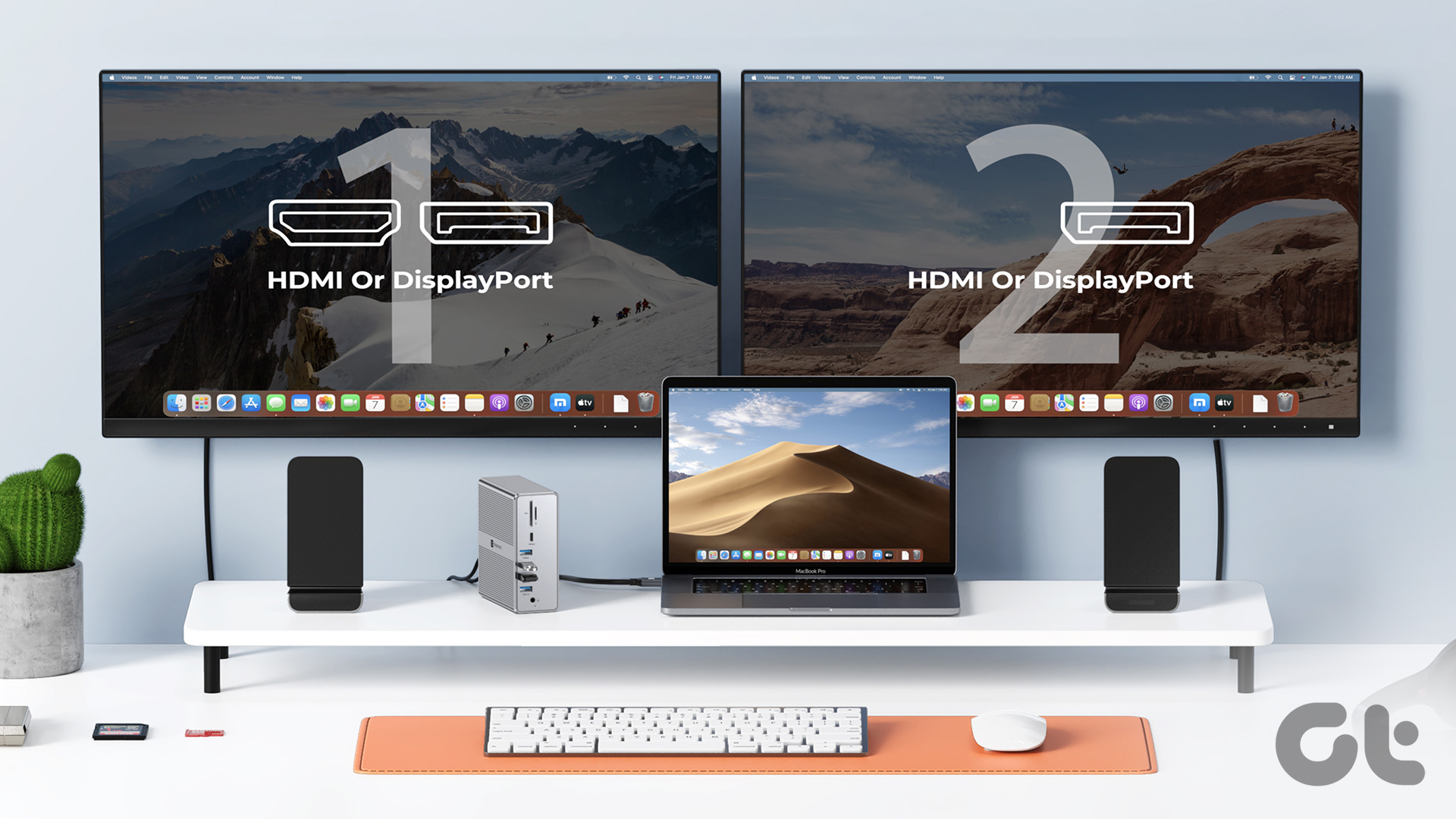
什麼是 DisplayLink Docks
簡單來說,DisplayLink 是一種芯片,可讓您通過 USB 連接顯示器。通常,顯示器通過 HDMI、DisplayPort 或 Thunderbolt 連接到您的計算機。但是,由於 M1 芯片的限制,您無法通過任何傳統端口連接多台外接顯示器。
DisplayLink 擴展塢通過讓您通過 USB 端口連接外接顯示器解決了這個問題。為此,您必須將外部顯示器連接到 DisplayLink 底座。然後通過 USB-C 端口將擴展塢連接到 Mac。此列表中的某些擴展塢甚至允許您將最多三台外部顯示器與 M1 MacBook Air 或 Pro 連接。
因此,請從以下列表中選擇適用於 Mac M1 的最佳 DisplayLink 擴展塢來擴展您的視野.
1.可插拔 USB-C 筆記本電腦擴展塢
端口:2 x HDMI、2 x USB 3.0、4 x USB 2.0、1 x 千兆以太網、1 x 3.5mm 音頻顯示輸出: 2 
Plugable 的 DisplayLink 擴展塢是您可以購買的最實惠的適配器之一,可將多台顯示器連接到您的 Mac。有兩個 HDMI 端口可以輸出 1080p 60Hz。您還可以獲得額外的端口,例如 USB-A 和設備的以太網連接器。
可插拔 USB-C 筆記本電腦擴展塢是一個成熟的擴展塢。因此請務必注意,它只能在您的辦公桌上使用,不適合旅行。擴展塢的正面帶有兩個 USB-A 3.0 端口,便於訪問。背面還有四個 USB-A 端口,速度為 2.0。
您可以使用可插拔擴展塢上的兩個 HDMI 端口將最多兩台顯示器連接到 MacBook Air 或 Pro。請注意,每台顯示器支持的最大分辨率為 1920×1200。更重要的是,雖然您可以使用具有高刷新率的顯示器,但擴展塢會將刷新率限制為 60Hz,這有點令人失望。評論說 Plugable dock 是可靠的,它可以幫助提高您的工作效率。
2. Wavlink 4K 顯示擴展塢
端口:6 x USB 3.0、2 x HDMI、2 x DP(雙視頻輸出)、1 x USB-C(輸入)、1 x 千兆以太網、 1 x 音頻輸出,1 x 麥克風 顯示輸出: 2 
只要多花幾美元,Wavlink 擴展塢就可以讓您將更高分辨率的顯示器連接到您的 Mac。該擴展塢還有更多端口,可為您提供更好的連接選項。
與可插拔擴展塢相比,Wavlink 擴展塢的最大升級是能夠連接兩個 4K 顯示器。如果您是一名創作者並且想要額外的像素,Wavlink 底座是您的不二之選。如果您選擇不連接兩台顯示器,您也可以使用擴展塢的 DisplayPort 輸出連接一台 5K 顯示器。
無論您連接多少台顯示器,請注意刷新率限制為60赫茲。從好的方面來說,您可以在 Wavlink 擴展塢上的 I/O 方面獲得更好的靈活性。也就是說,您可以通過 HDMI 或 DisplayPort 連接顯示器。所有 USB-A 端口也有 3.0 速度。不要忘記,您可以獲得專用的耳機和麥克風插孔,這非常棒。
一些評論提到當太多設備連接到擴展塢時會隨機斷開連接。如果您不打算同時使用多個端口,Wavlink 擴展塢應該能很好地滿足您的需求。
3.可插拔 14 合 1 三顯示器擴展塢
端口:3 x HDMI、5 x USB 3.0、1 x USB-C (100W)、2 x SD 和 microSD 讀卡器、1 x 千兆以太網,1 x 音頻輸入,1 x 音頻輸出 顯示輸出: 3 
雙顯示器設置是否滿足您的用例?如果是,您可能需要可插拔 14 合 1 擴展塢。與 Plugable 的第一款產品不同,該公司的 14 合 1 擴展塢要小得多,並且可以無縫地放入您的背包中。
Plugable 14 合 1 擴展塢的外形更像是一個加密狗。如果您在家中和工作場所都設置了多顯示器,則可以將其放入背包中,然後將您的 Mac 連接到任何您想要的多台顯示器。請注意,擴展塢背面帶有三個 HDMI 端口,因此您可以使用此擴展塢實現三顯示器設置。
此外,您可以使用主要 HDMI 端口連接高達 4K 60Hz 的顯示器,同時另外兩個端口只能輸出 1080p 60Hz。除此之外,還有一個以太網端口和五個 USB-A 5Gbps 端口。您還可以獲得音頻輸入和輸出插孔以及兩個卡槽-一個用於 microSD,一個用於標準 SD 卡。
Plugable 的 14 合 1 擴展塢之所以受到好評,主要有兩個原因。第一個是該設備提供了便攜式外形。其次,擴展塢在連接到 Mac 時還會為它充電。這樣,您就不必單獨將充電器連接到您的 Mac,從而減少辦公桌上的電纜雜亂。
4.適用於 M1 MacBook 的 Minisopuru 擴展塢
端口:2 個 4K HDMI、2 個 4K DisplayPort、2 個 USBA 3.2 Gen1 端口、1 個 USB C 3.2 Gen1、1 個 USB-C (100W) , 2 x USBA 2.0, 1 x 千兆以太網, 1 x 3.5 毫米音頻/麥克風 顯示輸出: 3
如果可插拔 14 合 1 擴展塢的輸出分辨率低於您的需求,Minisopuru 可以滿足您的需求。擴展塢可讓您連接三個 60Hz 的 4K 顯示器。您還可以獲得兩個額外的 USB-C 端口,用於充電或連接外部設備。
雖然能夠將三台 4K 顯示器連接到您的 Mac 很不錯,但擴展塢的端口選擇會引起一些人的注意。我們這樣說,因為第二台顯示器必須通過 DisplayPort 電纜強制連接。因此,如果您有帶 HDMI 端口的顯示器,則必須購買 HDMI 轉 DisplayPort 適配器。
除此之外,Minisopuru 擴展塢是一件非常標準的事情。該設備帶有四個 USB A 端口,其中兩個是 USB 3.2,非常棒。有一個耳機插孔,沒有專用的麥克風插孔。作為獎勵,擴展塢也有兩個 USB-C 端口——一個在後面,一個在前面。連接擴展塢時,背面的 USB-C 端口可用於為 Mac 充電,而正面的 USB-C 端口可用於為另一台設備充電或連接外部驅動器或設備。
一些用戶抱怨與擴展塢捆綁在一起的 USB-C 電纜出現故障。從好的方面來看,客戶似乎對碼頭的表現很滿意。因此,評論部分指出的唯一主要問題與 USB-C 數據線有關,可以通過將其替換為您身邊可能有的數據線來解決。
5. Tobenone 雙顯示器底座
端口:2 個 HDMI、2 個 DisplayPort、7 個 USB、1 個 USB-C 3.1、1 個以太網、1 個 SD/TF 讀卡器 顯示輸出: 2 
雖然您在 Tobenone 擴展塢上沒有各種各樣的端口,但這款產品的最大優勢是其出色的散熱性。它有一個大機箱,因此即使您同時連接多個設備,您也不必擔心擴展塢過熱和出現故障。
由於外形尺寸較大,Tobenone 擴展塢意味著放在桌子或書桌上。後部有四個用於顯示的端口——兩個 DisplayPort 輸出和兩個 HDMI 端口。請注意,您一次只能使用其中的兩個來為兩個 60Hz 的 4K 顯示器供電。至於 I/O 的其餘部分,擴展塢附帶三個 USB-A 2.0 端口以及背面的顯示輸出端口。
如果您想要更快的傳輸速度,擴展塢的正面有三個 USB-A 3.0 端口和一個 USB-A 3.1 端口。您還可以獲得速度高達 10Gbps 的 USB-C 3.1 端口。該包裝配有一個 microSD 卡槽、一個標準 SD 卡槽和一個組合音頻插孔。就像可插拔 14 合 1 擴展塢一樣,當通過 USB-C 端口連接時,Tobenone 擴展塢也可以為 MacBook 充電。
6. UGREEN 12 合 1 MacBook 擴展塢
端口:1 個 HDMI 8K、1 個 HDMI 4K、1 個 DP 4K、1 個 USB-C (100W)、1 個 USB-A 3.2、1 個USB-C 3.2、2 個 USB-A 3.0、1 個千兆以太網、1 個 SD/Micro SD 讀卡器和 1 個 3.5 毫米 AUX 端口顯示輸出:3 
就像 Tobenone 底座一樣,UGREEN 12-in-1 dock 還允許您將最多三個 4K 60Hz 顯示器連接到您的 M1 Mac。不過這裡的區別在於,如果您還使用 Windows 機器,Ugreen 擴展塢可以在 30Hz 時以高達 8K 的分辨率輸出。
UGREEN 的配件通常質量上乘,該品牌的 12 合 1 擴展塢沒有什麼不同。它具有堅固的結構,可以說是列表中所有擴展塢中最好的設計。如果您有一個乾淨的設置,UGREEN 底座將與美學相得益彰。背面有兩個 USB-A 3.0 端口,正面有一個 USB-A 3.1 端口。您還可以獲得 SD 卡插槽和音頻組合插孔。
仔細觀察 UGREEN 擴展塢,您會發現背面有兩個 USB-C 端口。其中一個用於為擴展塢供電,其他輸出功率為 100W,支持 PD。因此,當您將擴展塢連接到 Mac 時,它還會同時為設備充電。與其他品牌相比,UGREEN 收費較高,但如果您喜歡端口選擇並希望直通充電,該公司的 12 合 1 擴展塢是市場上最好的選擇之一。
FAQs for DisplayLink Docks for Mac
1.使用 DisplayLink 適配器在我的 M1 Mac 上使用多個顯示器是否安全?
是的,在您的 Mac 上使用 DisplayLink 擴展塢或適配器絕對安全。將其視為將外部顯示器連接到您的 Mac — 除了通過 USB 端口而不是 HDMI。
2。我可以使用 DisplayLink 將多少個外部顯示器連接到我的 Mac?
您可以連接的顯示器數量完全取決於您購買的擴展塢。有些擴展塢可以讓您連接兩個顯示器,而有些擴展塢可以連接三個顯示器。您可以根據您的使用情況獲得合適的顯示。
3. DisplayLink 擴展塢是否需要額外的驅動程序才能在 Mac 上工作?
是的,您必須下載 DisplayLink 的軟件才能在您的計算機上首次使用擴展塢。這適用於 macOS 和 Windows。
提高您的工作效率
根據您的工作類型,多台顯示器可以顯著提高您的工作效率。但是,如果 MacBook 配備 M1 芯片組,則不能簡單地將雙顯示器或三顯示器連接到它。不過請不要擔心,因為 DisplayLink Dock 會幫助您避免這個問題。獲得適用於 Mac 的擴展塢後,連接多台顯示器並拓寬視野!